Lançado em setembro de 2008, o Google Chrome rapidamente se tornou o "rei" dos navegadores, evoluindo muito para além da sua função original.
Aqui ficam algumas dicas e truques para obter o maior partido do Google Chrome. Relembrámos que no SafePC Tuga já publicamos algumas dicas para o Google Chrome anteriormente: instalar jogos no Google Chrome, criar arquivos PDF e acelerar Google Chrome.
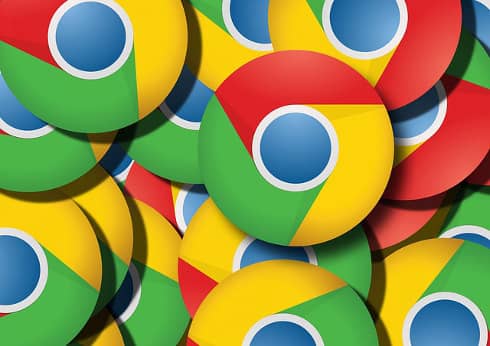
1. Fechou uma página acidentalmente?
Já lhe aconteceu fechar uma página, ou até mesmo todos os separadores acidentalmente?
O Google Chrome permite restaurar essas mesmas páginas facilmente, bastando para isso pressionar as teclas de atalho CTRL+SHIFT+T.
Caso não seja suficiente, poderá consultar o histórico de navegação (atalho CTRL+H). Poderá usar a hora de visita como referência, de forma a encontrar mais facilmente a página pretendida.
2. Chrome consumindo muita RAM?
Ao abrir o Gestor de Tarefas do Windows, é normal encontrar vários processos do Google Chrome a serem executados em simultâneo. Isto acontece porque o Google Chrome abre cada separador e extensão num módulo de memória diferente.
Para otimizar o consumo de memória RAM, poderá usar o plugin se great suspender, que permite suspender as páginas inativas para poupar RAM. Caso seja necessário, poderá abrir a página novamente em apenas um clique.
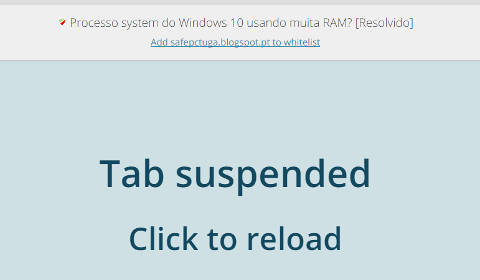
Para mais detalhes, consulte o seguinte tutorial: Como otimizar o consumo de memória RAM do Chrome.
3. Alterar pasta de downloads
Por norma, o Google Chrome armazena todos os seus downloads na pasta transferências, no entanto, poderá alterar esta definição, e enviar os seus downloads para uma pasta à sua escolha.
Para isso, comece por aceder às definições do seu Google Chrome digitando chrome://settings/ na barra de endereços. Pressione o link "Mostrar definições avançadas..." e no campo "Transferências" toque no botão "Alterar". Defina qual o novo diretório onde pretende guardar os downloads. Está pronto.
4. Excluir dados de formulário (auto completar)
O Google Chrome possui uma ferramenta muito interessante que permite salvar a informação digitada em formulários (email, número de celular, etc.).
Esta funcionalidade é bastante útil, no entanto, você poderá sentir necessidade de remover alguns dados guardados, para aumentar a sua privacidade, ou simplesmente, porque os dados guardados são incorretos.
Para isso, basta aceder ao menu de Opções do Google Chrome (pressionando o botão de 3 pontos) e aceder às Definições. Em seguida, pressione o link "Mostrar opções avançadas" - "Gerir definições de Preenchimento automático". Agora, basta editar (ou remover) as informações guardadas no Google Chrome.

5. Usar um tema no Google Chrome
Dê outra vida ao seu Google Chrome aplicando um tema personalizado. Na prática, poderá usar fotografias do seu computador na criação do tema personalizado. Para mais detalhes consulte: Como criar tema para Google Chrome.
Aqui ficam algumas dicas e truques para obter o maior partido do Google Chrome. Relembrámos que no SafePC Tuga já publicamos algumas dicas para o Google Chrome anteriormente: instalar jogos no Google Chrome, criar arquivos PDF e acelerar Google Chrome.
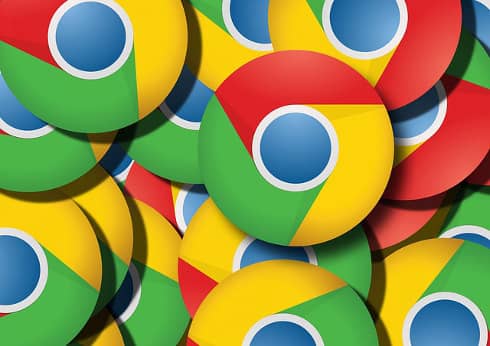
1. Fechou uma página acidentalmente?
O Google Chrome permite restaurar essas mesmas páginas facilmente, bastando para isso pressionar as teclas de atalho CTRL+SHIFT+T.
Caso não seja suficiente, poderá consultar o histórico de navegação (atalho CTRL+H). Poderá usar a hora de visita como referência, de forma a encontrar mais facilmente a página pretendida.
2. Chrome consumindo muita RAM?
Ao abrir o Gestor de Tarefas do Windows, é normal encontrar vários processos do Google Chrome a serem executados em simultâneo. Isto acontece porque o Google Chrome abre cada separador e extensão num módulo de memória diferente.
Para otimizar o consumo de memória RAM, poderá usar o plugin se great suspender, que permite suspender as páginas inativas para poupar RAM. Caso seja necessário, poderá abrir a página novamente em apenas um clique.
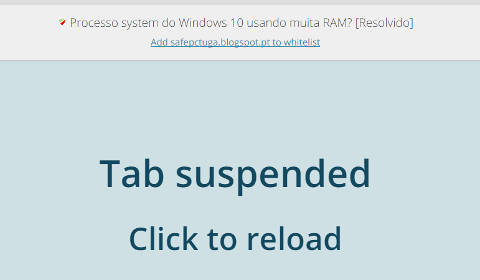
Para mais detalhes, consulte o seguinte tutorial: Como otimizar o consumo de memória RAM do Chrome.
3. Alterar pasta de downloads
Por norma, o Google Chrome armazena todos os seus downloads na pasta transferências, no entanto, poderá alterar esta definição, e enviar os seus downloads para uma pasta à sua escolha.
Para isso, comece por aceder às definições do seu Google Chrome digitando chrome://settings/ na barra de endereços. Pressione o link "Mostrar definições avançadas..." e no campo "Transferências" toque no botão "Alterar". Defina qual o novo diretório onde pretende guardar os downloads. Está pronto.
4. Excluir dados de formulário (auto completar)
Esta funcionalidade é bastante útil, no entanto, você poderá sentir necessidade de remover alguns dados guardados, para aumentar a sua privacidade, ou simplesmente, porque os dados guardados são incorretos.
Para isso, basta aceder ao menu de Opções do Google Chrome (pressionando o botão de 3 pontos) e aceder às Definições. Em seguida, pressione o link "Mostrar opções avançadas" - "Gerir definições de Preenchimento automático". Agora, basta editar (ou remover) as informações guardadas no Google Chrome.

5. Usar um tema no Google Chrome
Dê outra vida ao seu Google Chrome aplicando um tema personalizado. Na prática, poderá usar fotografias do seu computador na criação do tema personalizado. Para mais detalhes consulte: Como criar tema para Google Chrome.
Seja o primeiro a comentar em " Dicas e Truques para Google Chrome (otimizações, personalização, atalhos úteis) "
Enviar um comentário